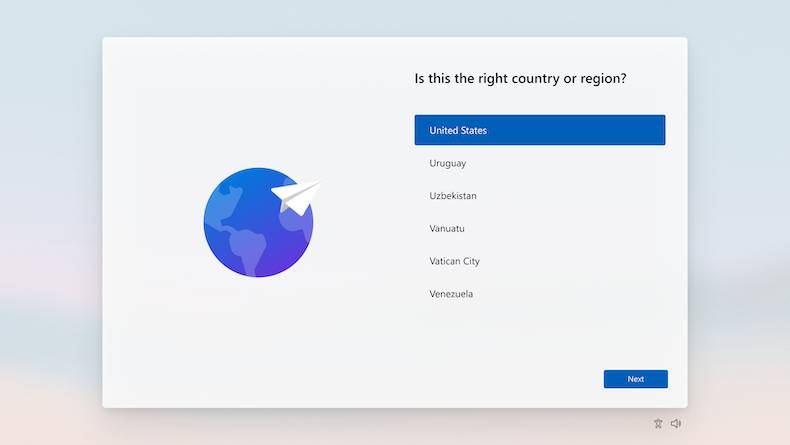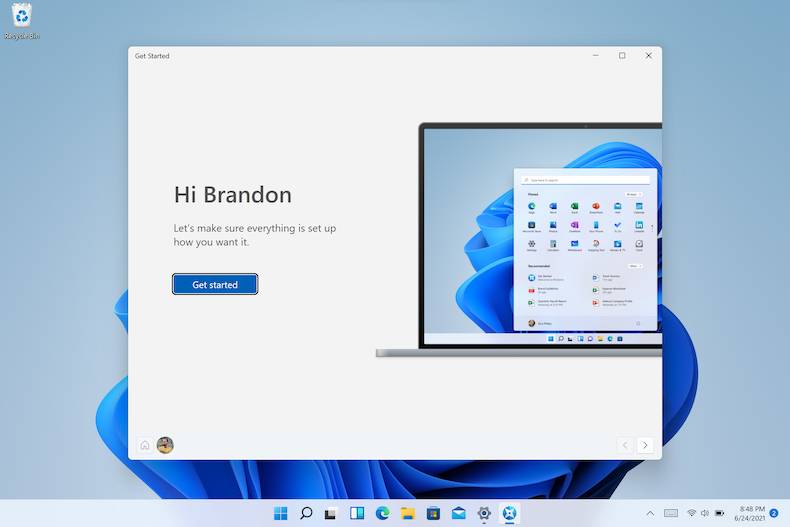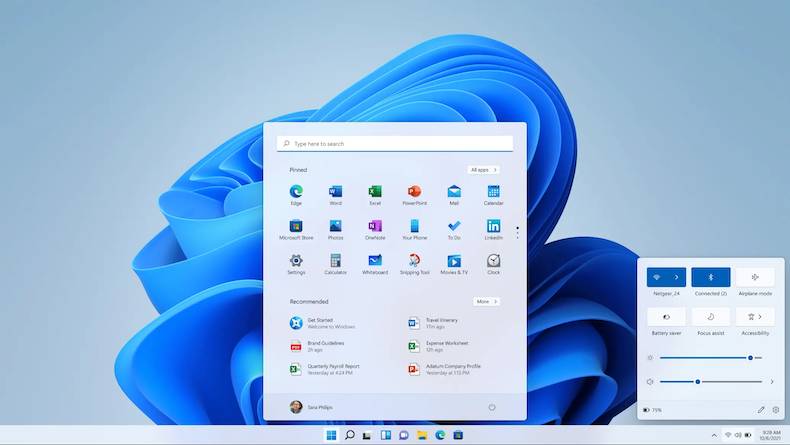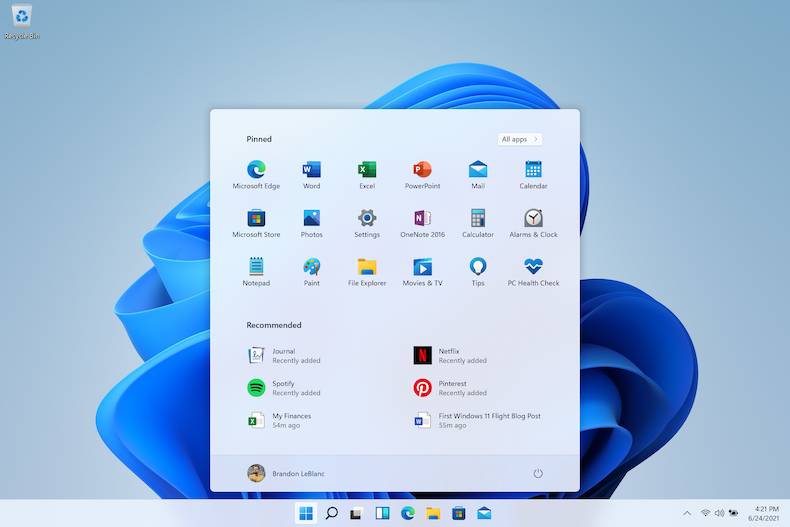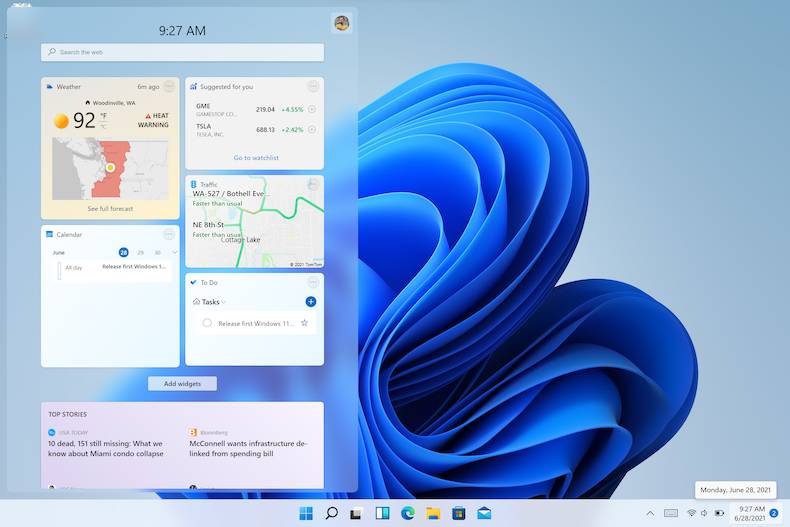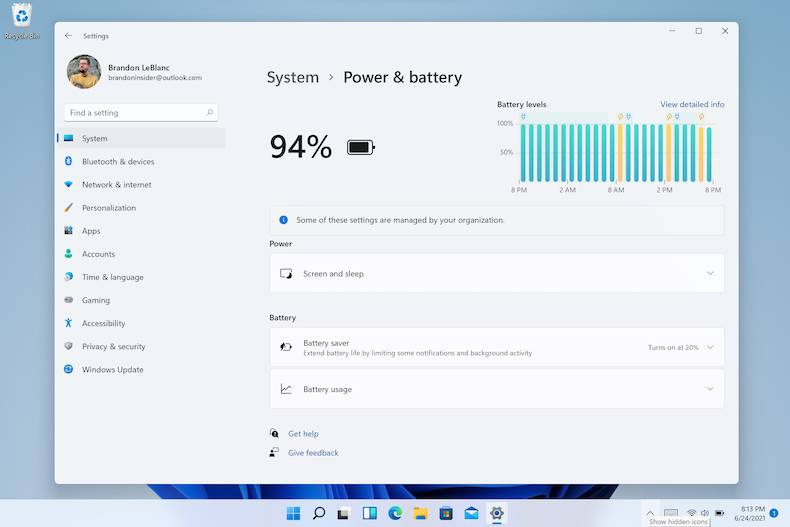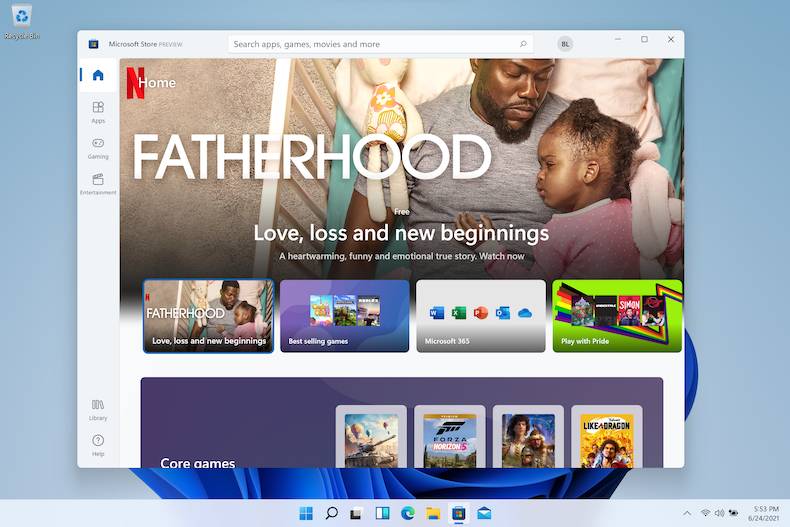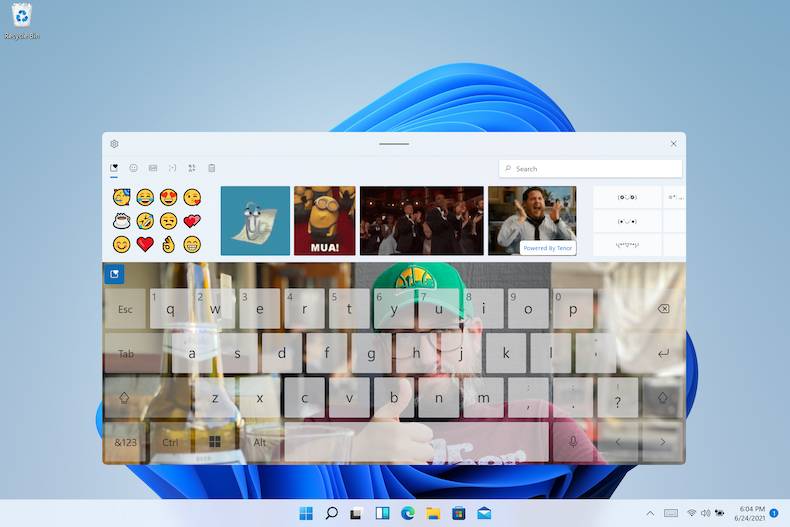မဒေါင်းလုပ် Windows 11
မဒေါင်းလုပ် Windows 11,
Windows 11 သည် Microsoft မှမျိုးဆက်သစ် Windows အဖြစ်မိတ်ဆက်ခဲ့သော operating system အသစ်ဖြစ်သည်။ ၎င်းသည် Windows ကွန်ပျူတာတစ်ခုတွင် Android အက်ပ်များဒေါင်းလုပ်ဆွဲပြီးလည်ပတ်ခြင်း၊ Microsoft Teams သို့အပ်ဒိတ်များ၊ Start menu နှင့်သန့်ရှင်းပြီး Mac ကဲ့သို့ဒီဇိုင်းများပါ ၀ င်သောအသွင်သစ်များစွာပါ ၀ င်သည်။ Windows 11 ISO file ကို download လုပ်ခြင်းဖြင့် Microsoft ၏နောက်ဆုံးပေါ် operating system ကိုသင်စမ်းကြည့်နိုင်သည်။ တူရကီဘာသာစကားအထောက်အပံ့ဖြင့် Softmedal မှ Windows 11 ISO beta (Windows 11 Insider Preview) ကိုလုံခြုံစွာဒေါင်းလုပ်ဆွဲနိုင်ပါသည်။
မှတ်ချက်။ Windows 11 Insider Preview တွင် Home, Pro, Education နှင့် Home Single Language စာစောင်များပါ ၀ င်သည်။ အထက်ပါ Windows 11 Download ခလုတ်ကိုနှိပ်ပါက Windows 11 Insider Preview (Beta Channel) Build 22000.132 ကိုတူရကီဘာသာဒေါင်းလုပ်ဆွဲလိမ့်မည်။
Windows 11 ISO ကို download လုပ်ပါ
Windows 11 operating system တွင်လုပ်ဆောင်ချက်အသစ်များစွာပါ ၀ င်သည်၊ ထင်ရှားသောဆန်းသစ်တီထွင်မှုအချို့ရှိသည်။
- ပိုတူသော Mac နှင့်တူသော interface အသစ်
- ပေါင်းစည်းထားသော Android အက်ပလီကေးရှင်းများ - Android အက်ပလီကေးရှင်းများသည် Windows 11 သို့ Amazon Appstore မှတဆင့် Microsoft Store အသစ်မှ download ရယူနိုင်သည်။ (Samsung Galaxy ဖုန်းသုံးစွဲသူများသည် Windows 10 တွင် Android app များကို ၀ င်ရောက်ရန်နည်းလမ်းပေါင်းများစွာရှိခဲ့သည်၊ ယခုဤကိရိယာအသုံးပြုသူများကိုဖွင့်သည်။ )
- ဝစ်ဂျက်များ - ယခုအခါဝစ်ဂျက်များ (ဝစ်ဂျက်များ) ကို Taskbar မှတိုက်ရိုက်ရယူနိုင်ပြီးသင်အလိုရှိသောအရာများကိုမြင်နိုင်ရန်၎င်းတို့ကိုစိတ်ကြိုက်ပြုလုပ်နိုင်သည်။
- Microsoft Teams ပေါင်းစည်းမှု - အဖွဲ့များသည်လွယ်ကူစွာ ၀ င်ရောက်နိုင်ရန် Windows 11 Taskbar ထဲသို့တိုက်ရိုက်ပေါင်းစည်းပေးသည်။ (Apple ၏ FaceTime ကဲ့သို့) Teams များကို Windows, Mac, Android နှင့် iOS တို့တွင်ရနိုင်သည်။
- ပိုမိုကောင်းမွန်သောဂိမ်းကစားခြင်းအတွက် Xbox နည်းပညာ - Windows 11 သည်သင်၏ Windows PC တွင်သင်၏ဂိမ်းကစားခြင်းကိုတိုးတက်စေရန် Auto HDR နှင့် DirectStorage ကဲ့သို့သောအချို့သောအင်္ဂါရပ်များကိုယူသည်။
- ပိုမိုကောင်းမွန်သော virtual desktop အထောက်အပံ့ - Windows 11 သည်ပုဂ္ဂိုလ်ရေးအရ၊ အလုပ်၊ ကျောင်း (သို့) ဂိမ်းကစားခြင်းအတွက် macOS များနှင့်တူသော virtual desktop desktops များကိုတည်ဆောက်နိုင်သည်။ virtual desktop တစ်ခုစီတွင်သင်၏ wallpaper ကိုသီးခြားပြောင်းနိုင်သည်။
- မော်နီတာမှလက်ပ်တော့သို့ပိုမိုလွယ်ကူစွာပြောင်းနိုင်ခြင်း၊ ပိုမိုကောင်းမွန်သောလုပ်ဆောင်ချက်အသစ်များသည် Snap Groups and Snap Layouts တို့ပါ ၀ င်သည် (taskbar သို့သင်သုံးသော app များစုစည်းမှုများနှင့်ပိုမိုလွယ်ကူစွာအလုပ်ပြောင်းရန်)
Windows 11 ကို download/install လုပ်ပါ
ISO ဖိုင်ကိုဒေါင်းလုပ်ချပြီးနောက်၎င်းအားအဆင့်မြှင့်တင်ခြင်းသို့မဟုတ်သန့်ရှင်းသောထည့်သွင်းခြင်းနည်းလမ်းများဖြင့်၎င်းကိုထည့်သွင်းနိုင်သည်။ Windows 10 မှ Windows 11 သို့အဆင့်မြှင့်တင်ရန်အောက်ပါအဆင့်များအတိုင်းလုပ်ဆောင်ပါ။
- အဆင့်မြှင့်တင်ခြင်းသည်သင်၏ဖိုင်အသစ်များ၊ ဆက်တင်များနှင့်အပလီကေးရှင်းများကိုသိုလှောင်ရန်ခွင့်ပြုသည်။
- သင်၏ Windows တပ်ဆင်မှုအတွက်သင့်တော်သော ISO ကို download လုပ်ပါ။
- ၎င်းကိုသင်၏ PC ရှိတည်နေရာတစ်ခုတွင်သိမ်းပါ။
- File Explorer ကိုဖွင့်ပါ၊ ISO သိမ်းဆည်းမည့်နေရာကိုသွားပါ၊ ၎င်းကိုဖွင့်ရန် ISO ဖိုင်ကိုနှစ်ချက်နှိပ်ပါ။
- ၎င်းသည် Windows အတွင်းမှဖိုင်များကိုသင်ရယူနိုင်ရန်ပုံကို mount လိမ့်မည်။
- တပ်ဆင်မှုလုပ်ငန်းစဉ်စတင်ရန် Setup.exe ဖိုင်ကိုနှစ်ချက်နှိပ်ပါ။
မှတ်ချက်၊ တပ်ဆင်နေစဉ် Windows ဆက်တင်များ၊ ကိုယ်ပိုင်ဖိုင်များနှင့်အက်ပ်များ” ကိုသေချာစစ်ဆေးပါ။
Windows 11 ကို install လုပ်ရန်အောက်ပါအဆင့်များကိုလိုက်နာပါ။
သန့်ရှင်းသော install လုပ်ခြင်းသည် install လုပ်နေစဉ်သင့်စက်ရှိဖိုင်များ၊ ဆက်တင်များနှင့် app များအားလုံးကိုဖျက်ပစ်လိမ့်မည်။
- သင်၏ Windows တပ်ဆင်မှုအတွက်သင့်တော်သော ISO ကို download လုပ်ပါ။
- ၎င်းကိုသင်၏ PC ရှိတည်နေရာတစ်ခုတွင်သိမ်းပါ။
- သင် bootable USB ကိုဖန်တီးလိုလျှင်ဤအဆင့်များကိုကြည့်ပါ။
- File Explorer ကိုဖွင့်ပါ၊ ISO သိမ်းဆည်းမည့်နေရာကိုသွားပါ၊ ၎င်းကိုဖွင့်ရန် ISO ဖိုင်ကိုနှစ်ချက်နှိပ်ပါ။
- ၎င်းသည် Windows အတွင်းမှဖိုင်များကိုသင်ရယူနိုင်ရန်ပုံကို mount လိမ့်မည်။
- တပ်ဆင်မှုလုပ်ငန်းစဉ်စတင်ရန် Setup.exe ဖိုင်ကိုနှစ်ချက်နှိပ်ပါ။
မှတ်ချက်၊ တပ်ဆင်နေစဉ် သိမ်းထားရမည့်အရာကိုပြောင်းပါ” ကိုနှိပ်ပါ။
- သန့်ရှင်းသောတပ်ဆင်မှုပြီးမြောက်ရန်နောက် screen တွင် ဘာမှမပါ” ကိုနှိပ်ပါ။
Windows 11 ကိုအသက်သွင်းခြင်း
Windows 11 Insider Preview ကို Windows (သို့) Windows ထုတ်ကုန် key ဖြင့်ဖွင့်ထားသောစက်တွင် install လုပ်ပါ၊ ၎င်းကိုစင်ကြယ်သော install လုပ်ပြီးနောက်၎င်းနှင့်ချိတ်ဆက်ထားသော Windows လိုင်စင်ဒစ်ဂျစ်တယ်အခွင့်အရေးနှင့် Microsoft Account တစ်ခုထည့်ပါ။
Windows 11 စနစ်လိုအပ်ချက်များ
Windows 11 ကို install လုပ်ပြီး run ဖို့အနည်းဆုံး system လိုအပ်ချက်:
- ပရိုဆက်ဆာ: 1GHz (သို့) ပိုမြန်၊ 2 သို့မဟုတ်ထို့ထက်ပိုသော cores၊ လိုက်ဖက်သော 64-bit processor (သို့) system-on-chip (SoC)
- မှတ်ဥာဏ်: RAM 4GB
- သိုလှောင်မှု: 64GB (သို့) ပိုကြီးတဲ့ storage device
- System firmware: Secure Boot နှင့် UEFI
- TPM: ယုံကြည်ရသော Platform Module (TPM) ဗားရှင်း ၂.၀
- ဂရပ်ဖစ်: DirectX 12 လိုက်ဖက်သောဂရပ်ဖစ် / WDDM 2.x
- Display: ၉ လက်မ၊ HD resolution (720p)
- အင်တာနက်ဆက်သွယ်မှု - Windows 11 Home တပ်ဆင်မှုအတွက် Microsoft အကောင့်နှင့်အင်တာနက်ဆက်သွယ်မှုလိုအပ်သည်။
Windows 11 မသတ်မှတ်ချက်များ
- မပလက်ဖောင်း: Windows
- မအမျိုးအစား: App
- မဘာသာစကား: မအင်္ဂလိပ်
- မဖိုင်အရွယ်အစား: 4915.20 MB
- မလိုင်စင်: မအခမဲ့
- တီထွင်သူ: Microsoft
- မနောက်ဆုံးသတင်းများ: 24-08-2021
- မဒေါင်းလုပ်: 4,560